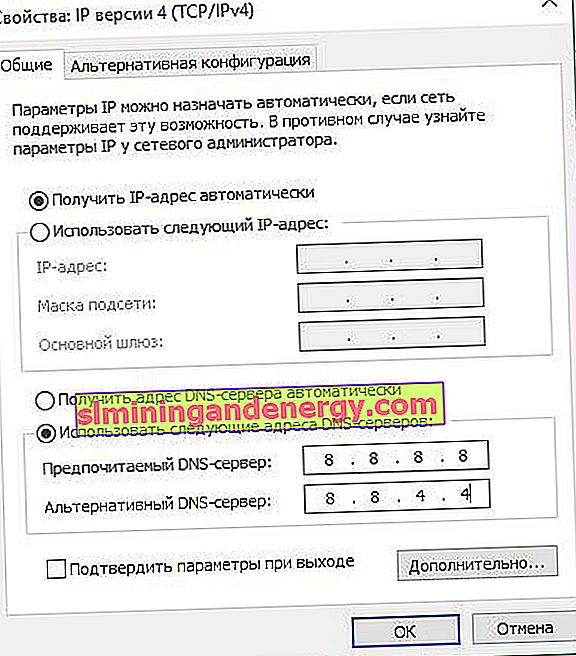DNS_PROBE_FINISHED_NXDOMAINエラーは、Windows 10でのインターネット接続の不足またはネットワークの設定ミスが原因でブラウザーで発生することが最もよくあります。この問題の原因は、要求を処理できないDNSサーバーにあります。ポイントは、ISPがDNSアドレスを提供できることです。DNSアドレスはより不安定です。DNSの主な機能は、ドメイン名をIPアドレスに変換することです。たとえば、私のウェブサイトmywebpc.ruはDNSを使用して82.102.120.234のようなIPアドレスに変換されます。したがって、DNSサーバーがドメイン名をIPアドレスに変換する要求を処理できない場合、ブラウザーに「サイトにアクセスできません。サーバーのDNSアドレスが見つかりません。DNSPROBE FINISHED NXDOMAINエラーコード」というエラーがポップアップ表示されます。

1. DNSキャッシュをクリアする
Win + R キーの組み合わせ を押して、 ipconfig / flushdnsと入力し ます。PCを再起動し、エラーを確認します。

2. GoogleまたはYandexのDNSを使用する
Windows 10またはWindows 7オペレーティングシステムでDNS設定を変更する必要があります。
[設定]> [ネットワークとインターネット]> [ステータス]> [アダプター設定の構成]に移動します。

[ネットワーク接続]セクションで、使用しているアクティブな接続を選択します。これは、インターネットまたはイーサネットケーブルを介したWiFiです。
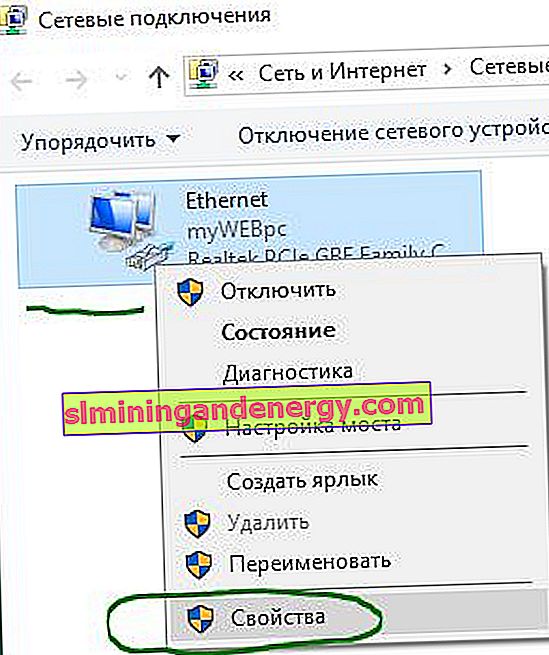
次に、リストからIPバージョン4(TCP / Ipv4)を見つけ、[プロパティ]をクリックします。

[次のDNSサーバーのアドレスを使用する]を完全に停止し、次のように入力して選択します。
- Google DNS:8.8.8.8-8.8.4.4
- DNS Yandex:77.88.8.8-77.88.8.1